技嘉主板bios启动项找不到硬盘 技嘉主板如何设置第一启动项为硬盘启动
更新时间:2023-12-29 08:48:54作者:jiang
在使用技嘉主板的过程中,有时我们可能会遇到一个问题,就是在BIOS启动项中无法找到硬盘,这个问题可能会导致我们无法正常启动电脑,进而影响我们的使用。如何设置技嘉主板的第一启动项为硬盘启动呢?在本文中我们将介绍详细的设置步骤,帮助大家解决这一问题。无论您是初次接触技嘉主板,还是已经使用了一段时间,都可以通过本文轻松地解决这个困扰。让我们一起来看看吧!
步骤如下:
1.打开技嘉主板电脑,在出现开机画面时按DEL键进入bios界面。这个方法进入主板设置界面了,没有难度吧,如不懂英文的可以把主板bios界面改成中版,用左右键移到“BIOS功能”这一选项,在主界面右上角的位置有一个按钮,英文为“Language”,点击它,选择里面的“简体中文”。

2.用上下方向键移动到“windows 8功能”这一选项,点击确定。选择“其他操作系统”

3.然后用上下方向键移动到“系统开机启动选择”这一选项,点击确定。选择“UEFI BIOS与传统BIOS ”

4.用上下方向键移动到“通过存储设备启动(如硬盘U盘等)”这一选项,点击确定。选择“UEFI优先”
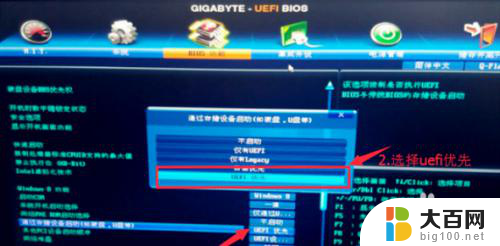
5.最后按F10快捷键存储并离开bios设置,在弹出的窗口中点击“是”按钮

6.保存重启之后就能成功进入系统。
以上是关于技嘉主板bios启动项找不到硬盘的所有内容,如果遇到相同问题的用户可以参考本文中介绍的步骤来进行修复,希望对大家有所帮助。
技嘉主板bios启动项找不到硬盘 技嘉主板如何设置第一启动项为硬盘启动相关教程
- 技嘉硬盘启动bios设置方法 技嘉主板如何在bios中设置固态硬盘启动
- 微星主板不识别u盘启动 微星主板BIOS找不到U盘启动项解决方法
- 外星人bios设置固态硬盘启动 怎样将固态硬盘设置为电脑的第一启动项
- 华硕bios 设置u盘启动 华硕主板如何设置从U盘启动
- 电脑怎么选择启动硬盘 硬盘如何设置为首选启动项
- 联想台式电脑如何启动固态硬盘 如何将固态硬盘设置为计算机的第一启动项
- intel主板怎么进入bios设置 英特尔主板U盘启动步骤详解
- 华硕主板启动热键 华硕主板U盘启动设置步骤
- 电脑怎么设置成硬盘启动项 怎么设置硬盘启动顺序
- 老bios设置启动项 老主板BIOS设置教程
- 苹果进windows系统 Mac 双系统如何使用 Option 键切换
- win开机不显示桌面 电脑开机后黑屏无法显示桌面解决方法
- windows nginx自动启动 Windows环境下Nginx开机自启动实现方法
- winds自动更新关闭 笔记本电脑关闭自动更新方法
- 怎样把windows更新关闭 笔记本电脑如何关闭自动更新
- windows怎么把软件删干净 如何在笔记本上彻底删除软件
电脑教程推荐